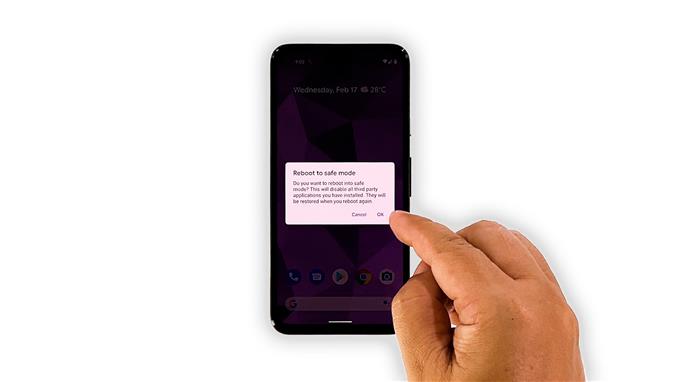Neste guia de solução de problemas, mostraremos como consertar um Google Pixel 5 que sempre congela. Problemas de desempenho como esse costumam ser pequenos problemas que você pode corrigir sozinho. Pode ser necessário realizar apenas alguns procedimentos para que o telefone volte a funcionar sem problemas. Continue lendo para saber como consertá-lo.
O Pixel 5 é um smartphone poderoso com poucos bloatwares. Portanto, espera-se que funcione sem problemas na maior parte do tempo. No entanto, parece que alguns usuários encontraram problemas de desempenho com ele. O telefone começou a congelar por algum motivo. Na maioria das vezes, esse problema é muito pequeno e pode ser corrigido facilmente. Portanto, se você for um dos usuários com esse problema, eis o que deve fazer:
Primeira solução: fechar aplicativos em segundo plano

A primeira coisa que você precisa fazer se estiver lidando com problemas relacionados ao desempenho é garantir que eles não sejam causados por aplicativos que são deixados em execução em segundo plano. Portanto, feche os aplicativos que você usou recentemente para liberar a RAM e a CPU que estão usando. Veja como você faz isso no seu Pixel 5:
- Deslize de baixo para cima na tela e pare no meio. Isso mostrará os aplicativos que ainda estão em execução.
- Deslize para cima em cada aplicativo para fechá-los um por um.
Depois de fazer isso, tente ver se o Pixel 5 ainda está congelando de vez em quando.
Segunda solução: forçar a reinicialização do telefone

Às vezes, os problemas de desempenho podem ser causados por uma falha do sistema, que ocorre sem qualquer aviso. Embora possam ser muito irritantes, não são realmente difíceis de consertar. Portanto, para descartar essa possibilidade, você precisa refrescar a memória do seu telefone e recarregar todos os seus serviços. Você pode fazer isso fazendo a Reinicialização Forçada. Veja como:
- Para fazer isso, pressione e segure a tecla Liga / Desliga por 8 segundos. Isso fará com que seu Pixel desligue e ligue-o novamente.
- Assim que o logotipo do Google aparecer, solte o botão liga / desliga e deixe o dispositivo inicializar sem interrupções.
Após este procedimento, tente ver se seu Pixel 5 agora está funcionando perfeitamente.
Terceira solução: execute seu telefone no modo de segurança

Há momentos em que aplicativos de terceiros começam a falhar e, se isso ocorrer, o desempenho do seu telefone será muito afetado. Portanto, se a primeira e a segunda soluções falharem, o que você precisa fazer a seguir é executar o dispositivo no modo de segurança. Isso desativará temporariamente todos os aplicativos e serviços de terceiros.
- Para fazer isso, pressione e segure a tecla Liga / Desliga por alguns segundos até que o menu Liga / Desliga seja exibido.
- Toque e segure a opção Desligar até que uma caixa de diálogo apareça.
- Toque em OK para reiniciar o telefone no modo de segurança.
No modo de segurança, execute alguns dos aplicativos pré-instalados ou abra as Configurações para saber se o telefone ainda está lento ou não. Se o problema for corrigido, isso significa que há aplicativos de terceiros que causam o problema. Encontre e desinstale-os.
Quarta solução: verifique o armazenamento de seu telefone

Se o Pixel 5 ainda travar, mesmo no modo de segurança, isso significa que o problema é com o firmware. Mas antes de recorrermos à solução definitiva, é melhor verificar o armazenamento. Se não houver espaço de armazenamento suficiente, esse deve ser o motivo pelo qual seu dispositivo congela aleatoriamente.
Portanto, elimine isso antes de passar para a próxima solução. Veja como você faz isso:
- Abra o aplicativo Configurações.
- Toque em Armazenamento para ver quanto resta no seu telefone.
Se sobrar apenas alguns gigabytes, tente excluir alguns de seus arquivos ou aplicativos não utilizados. Gerencie o armazenamento de maneira adequada até que haja espaço suficiente para que outros aplicativos sejam executados adequadamente.
No entanto, se você ainda tiver espaço de armazenamento suficiente, o problema ainda ocorrer, tente a próxima solução.
Quinta solução: redefina seu telefone para a configuração original

Se o Pixel 5 continuar a congelar aleatoriamente, mesmo depois de fazer os procedimentos anteriores, você não terá outra escolha a não ser reiniciá-lo. Uma redefinição de fábrica será capaz de resolver esse problema, mas certifique-se de criar um backup de seus arquivos e dados importantes, pois eles serão excluídos e você não poderá mais recuperá-los. Depois de fazer o backup, siga estas etapas para redefinir seu telefone:
- Abra o aplicativo Configurações do seu telefone.
- Toque em Sistema.
- Toque em Avançado.
- Toque em Opções de redefinição e em Apagar todos os dados.
- Toque em Apagar todos os dados no canto inferior direito da tela. Se necessário, digite seu PIN, padrão ou senha.
- Para apagar todos os dados do armazenamento interno do telefone, toque em Apagar todos os dados.
- Após a redefinição, configure seu telefone como um novo dispositivo.
Ele deve estar funcionando corretamente agora que você terminou de redefini-lo.
E é assim que você conserta seu Google Pixel 5, que fica travando. Esperamos que este guia de solução de problemas possa ajudá-lo de uma forma ou de outra.
Se você achar esta postagem útil, por favor, considere nos apoiar simplesmente se inscrevendo em nosso canal no YouTube. Precisamos do seu apoio para que possamos continuar criando conteúdos úteis. Obrigado por ler!